Conversión de HEIF en JPEG
Puede convertir imágenes HEIF captadas con el disparo HDR y guardarlas como imágenes JPEG.
Nota
- Las imágenes HEIF que se han convertido en JPEG están etiquetadas con [
].
Conversión de imágenes individuales
-
Seleccione [
: Conversión HEIF→JPEG].
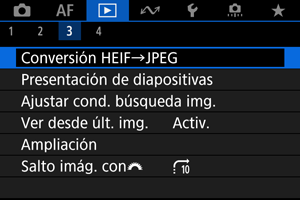
-
Seleccione [Seleccionar imágenes].
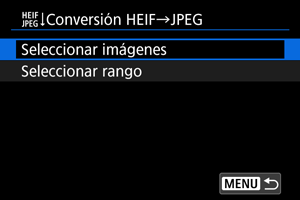
-
Seleccione una imagen.
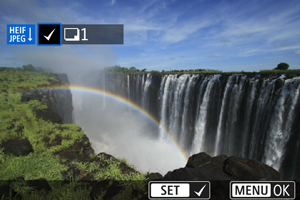
- Gire el dial
para seleccionar la imagen HEIF que desee convertir en JPEG y, a continuación, presione el botón
.
- Para seleccionar otra imagen para convertir, repita el paso 3.
- Presione el botón
para convertir en JPEG.
- Gire el dial
-
Guarde.

- Seleccione [OK] para guardar la imagen JPEG.
- Si hay otras imágenes para conversión, seleccione [Sí].
-
Seleccione las imágenes que desea utilizar para mostrar.

- Seleccione [Imagen original] para utilizar las imágenes HEIF originales para mostrar.
- Seleccione [Img. procesada] para utilizar las imágenes JPEG convertidas para mostrar.
Nota
- Algunas escenas pueden tener una apariencia diferente después de la conversión si se comparan la imagen original y la convertida.
- La conversión no está disponible para las imágenes recortadas ni para los fotogramas extraídos de vídeos 4K.
Especificación del rango de imágenes a convertir
-
Seleccione [Seleccionar rango].

-
Especifique el rango de imágenes.
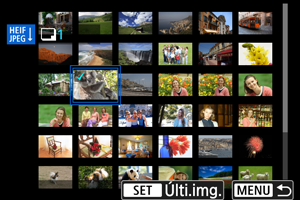
- Seleccione la primera imagen (punto inicial).
- A continuación, seleccione la última imagen (punto final). Se anexará una marca de verificación [
] a todas las imágenes del rango entre la primera y la última imagen.
- Para seleccionar otras imágenes, repita el paso 2.
-
Presione el botón
.
-
Guarde.
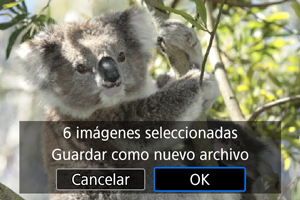
- Seleccione [OK] para guardar la imagen JPEG.
- Si hay otras imágenes para conversión, seleccione [Sí].
-
Seleccione las imágenes que desea utilizar para mostrar.

- Seleccione [Imagen original] para utilizar las imágenes HEIF originales para mostrar.
- Seleccione [Img. procesada] para utilizar las imágenes JPEG convertidas para mostrar.
Nota
- Algunas escenas pueden tener una apariencia diferente después de la conversión si se comparan la imagen original y la convertida.
- La conversión no está disponible para las imágenes recortadas ni para los fotogramas extraídos de vídeos 4K.